親テーマ使用でリセット😱子テーマを使用って知らなかった💦
今回もまたまた、ブログ初心者あるあるについて話していきます。今回のテーマは、Wordpressのテーマについてですが、初心者の方は、親テーマと子テーマがあることをご存じでしょうか❓
そしてこの親テーマと子テーマの違い・使い方についてですが、私は相変わらず失敗するまで細かく知りませんでした😥![]()
WordPressテーマ:親テーマ・子テーマの使い方とは
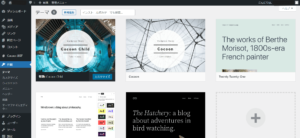
私は、ブログを始めて今は、無料テーマのCocoonを使用していますが、親のCocoonと子のCocoonchildがあることは知っていましたが、親のCocoonをメインに設定して使っていました。
何も疑問に思わず使用していたのですが、先日のWordPress設定アドレス(URL)変更の出来事のあと、色々と気になって調べていたら、今回もまた、やってしまっていたことに気付く訳ですよ💦
テーマは基本的に子テーマを使用しておかなければならないと言うことです。何故と初心者の方は、思うと思いますが、親テーマでも実際のところ記事も書ければ、色々自分の好きなように変更も出来
るのですが、テーマのアップデートが有った際に自分で変更した内容がリセットされると言うことです。せっかく設定していた内容も、もう一度やり直しってなるんです。これを私は知らずに今まで
ブログの更新をしていました。テーマのアップデート更新が有った際に困ったことになってしまいます。まだ、始めたばかりで親テーマをメインにしてされている方は、子テーマへの変更をオススメします。
子テーマを使用する理由!
WordPressのテーマは、一度作られたら終わりでは無く、定期的にバグやセキュリティなどの最新へ更新されていくのです。
子テーマは親テーマの内容を読み込んでWordpressへの反映をしてくれます。つまり、子テーマは変更しなくても、最新版の情報を展開してくれます。
こうして子テーマを使用することで、自分の好きなようにカスタマイズした内容は、失われずそのまま継続して使えると言うことです。
親テーマ使用のままでも、カスタマイズしなければ使用することは良いですが、ブログを進めて行く中で、少なからず自分なりにカスタマイズしたくなるので、子テーマをオススメします。
私は、これでまた要らぬ勉強になってしまい、カスタマイズした内容がリセットされました😱それと今、Googleアドセンスに申請中で、Cocoonの場合コードを入れる所があるのですが、
子テーマに変更したら消えてました。なので合否が出るまでは、一旦、親テーマに戻しましたが、戻しただけでも一部カスタマイズした内容は消えてました😵
まとめ
- WordPressのテーマは、親テーマ・子テーマの場合は、子テーマを有効化する
- 親テーマにしているとアップデートの際、カスタマイズした内容が消える
WordPressでブログを始めようと思っている人、既に始めた初心者の人、私の見た限りでは、子テーマを有効化にしておくこと、と言う内容は無かったと思います。私の見過ごしかも知れませんが、
ブログを始めて記事書かなければって言うことが優先してしまい、肝心な設定が出来ていないと二度手間になったりしますので気を付けましょう!
嫌な予感がするのが、まだ何か初めにやっておかなければならない設定があるような気が、、、💦また、失敗や二度手間のような内容が有りましたら記事にしてアップします。
続いては、👇
WordPressプラグイン、結局何が必要🤔
今回は、Wordpress始めたは良いけどセキュリティや快適に使用するためのプラグインは、何が良いのか分からず悩んだりとか、特に初心者の人は多いのではないでしょうか❓私は、日々悩んでおります😅そんな中、疑問に思うことなどを書いていきます。![]()
WordPressテーマに因っても推奨プラグインが違う
プラグインを例えるなら、iPhoneなどの携帯を買ったときは、最小限のものはインストールされてますが、自分に有ったアプリをインストールして使い易くするようなことです。
無料ブログだとセキュリティやスパムなどのプラグインなどは、メーカーが実施してくれますが、Wordpressは自分でプラグインをインストールしなければなりません。
また、テーマに因っても推奨されるプラグインが違うと言うこともあるんです。YouTubeやネットで調べてインストールしたは良いが、干渉してしまう恐れも!
iPhoneなどもそうですが、容量が決まっている状態に沢山インストールすると重たくなって動きが遅くなってしまうなど経験がある人も居ると思いますが、Wordpressのプラグインも同じです。
プラグインを手当たり次第にインストールすると重たくなって表示スピードが遅くなったり干渉して動作不良などの恐れがあります。
Cocoonの場合
私は、無料テーマのCocoonを使用しています。ブログ立ち上げの際にしっかりテーマ利用マニュアルを見てからサイトの準備をするべきだったと思っています。Cocoonのホームページには、おすすめプラグインとおすすめしないプラグインを紹介してくれています。
- サイト運営
- Akismet Anti-Spam
- Contact Form 7
- Category Order and Taxonomy Terms Order
- WP Multibyte Patch
- 画像管理
- Regenerate Thumbnails
- セキュリティー
- Wordfence Security
- SiteGuard WP Plugin
- Edit Author Slug
- ページキャッシュプラグイン
- LiteSpeed Cache
- WP Fastest Cache
- W3 Total Cache
- SNS
- SNS Count Cache
- コミュニティー
- wpForo
- bbPress
![]()
- ソースコード圧縮系のプラグイン
- Autoptimize
- SEOプラグイン
- All in One SEO Pack
- ブロックプラグイン
- Lazy Load系プラグイン
- インストール不要のプラグイン
このように、Cocoonは、テーマ利用マニュアルに載せてくれています。
Cocoonには、既に機能が備わっている
WordPressを使用される中でも、Gutenbergだと使い辛いのでClassicに変更したいと思っている人も多い中で、良くYouTubeなどでおすすめのプラグインはって紹介でClassic Editorを紹介されています。
私自身もインストールしましたが、実はCocoonには、その機能が備わっていて入れる必要がないんです。Cocoon設定のエディターを選択し一番上の項目で「Gutenbergエディターを有効にする」の
チェックボックスがあります。これをチェックを外すとClassicエディターで使用できます。プラグインは大事ですが、何でもかんでも入れると重くなったりしますので、注意が必要ですね!
Akismet Anti-Spamについて
Akismet Anti-Spamは、Wordpressに既にインストールされている(有効化にはなっていない)状態ですが、Cocoonでもおすすめになっているのですが、このプラグインに対しては一つ疑問があります。
何かというと、スパム対策で必要なプラグインですが、細かく調べてみるとアドセンスやアフィリエイトを行う際には、使えないとなっています。大半の方が、有効化する際に無料で設定されていると
思うのですが、無料で使用すると商用利用は出来ないそうです。独学でブログに取り組んでいるとこう言ったことが疑問です。ブログを書くことだけの方は、良いと思いますが、、、。
多分、知らずに有効化にしている方も居るんではないでしょうか。結果的に私は、Akismet Anti-Spamを無効化にして「Invisible reCaptcha」をインストールしました。
このプラグインもYouTubeやネットで紹介されているものですが、長年ブログをされている方も変更されていたので、自己責任のもとに実施しました😅
まとめ
今回もいかがでしたでしょうか!携帯とかもそうですけど全部の機能を本当に使える人ってほんの少しの人しか居ないと思います。Wordpressのプラグインも凄くいっぱい有ってどれが良いのか、
どれとどれが相性が良くて、どれとどれが相性が悪いとか正直分からないことが沢山あります。私の場合は、YouTubeやネットの情報でしか得られてないので日々悪戦苦闘ですが、少しずつレベルアップを目指します。
今回、Akismet Anti-Spamを無効化にして「Invisible reCaptcha」に切り替えましたが、暫く様子見です。これで問題なければ、アドセンスやアフィリエイトも安心して出来るので気持ちに余裕がを持ってブログが進められます。
今回の記事も誰かのお役に立てれば幸いです。


コメント